- Baza wiedzy
- CRM
- Nawiązywanie połączenia
- Konfiguracja kanału połączeń w centrum pomocy
Konfiguracja kanału połączeń w centrum pomocy
Data ostatniej aktualizacji: 28 maja 2025
Dostępne z każdą z następujących podpisów, z wyjątkiem miejsc, w których zaznaczono:
-
Service Hub Professional, Enterprise
Możesz skonfigurować kanał połączenia w centrum pomocy, aby rozpocząć wątek konwersacji, który może być używany obok czatu, wiadomości e-mail i innych udostępnionych kanałów. Można przypisać określonych użytkowników i zespoły oraz dostosować komunikację do godzin pracy. W przypadku użytkowników Service Hub Professional i Enterprise połączenia przychodzące obsługują jednoczesne dzwonienie do 100 użytkowników.
Uwaga: aby wykonywać połączenia w Centrum pomocy, musisz mieć stanowiskoService.
Konfiguracja kanału Połączenia
Aby wykonywać i odbierać połączenia w centrum pomocy, potrzebny jest numer telefonu dostarczony przez HubSpot.
Aby skonfigurować kanał:
- Na koncie HubSpot kliknij settings ikonę ustawień w górnym pasku nawigacyjnym.
- W menu na lewym pasku bocznym kliknij Skrzynka odbiorcza i centrum pomocy > Centrum pomocy .
- W sekcji Źródła zgłoszeń i routing wybierz Kanały.
- Kliknij Połącz kanał w prawym górnym rogu.

- Połączenia.

- Aby wybrać sposób podłączenia numeru telefonu, można wygenerować nowy numer lub użyć istniejącego numeru HubSpot:
Uwaga: jeśli wybierzesz istniejący numer, wszyscy użytkownicy przypisani do tego numeru zostaną usunięci.
-
- Aby wygenerować nowy numer:
- Kliknij Wygeneruj nowy numer.
- Użyj menu rozwijanych Kraj i Obszar / prefiks , aby wygenerować numer. Numery telefonów dostarczane przez HubSpot są generowane przez zewnętrzną usługę Twilio i muszą być zgodne z przepisami obowiązującymi w danym kraju.
- Kliknij Wygeneruj numer. Nowy numer telefonu pojawi się poniżej.
- Aby wygenerować nowy numer:

-
-
- Kliknij Pobierz ten numer w prawym dolnym rogu.
- Kliknij Kontynuuj, aby skonfigurować.
- Aby użyć istniejącego numeru:
- Kliknij opcję Użyj istniejącego numeru HubSpot.
- Kliknij numer telefonu w tabeli.
-

-
-
- Kliknij przycisk Kontynuuj konfigurację w prawym dolnym rogu.
-
- Na stronie Konfiguracja automatyzacji zgłoszeń ustaw właściwości, które będą zawierać nowe zgłoszenia z tego kanału. Jeśli nie ustawisz właściwości specyficznych dla kanału, zostaną zastosowane ustawienia zgłoszenia z centrum pomocy. Kliknij przycisk Dalej.
- Na stronie Routing & Configuration wprowadź nazwę kanału.
- W sekcji Godziny pracy kanału kliknij + Dodaj godziny, aby skonfigurować godziny dla kanału połączenia.
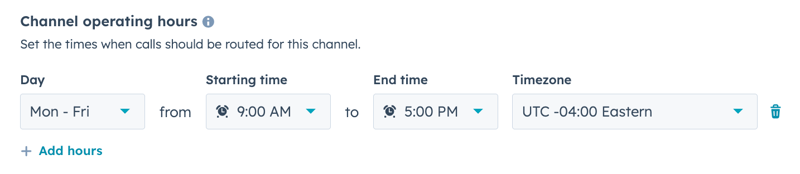
- W sekcji Przekierowywanie w godzinach pracykliknij menu rozwijane Określeni użytkownicy i zespoły , a następnie kliknij pola wyboru obok każdego użytkownika lub zespołu, do którego chcesz przekierowywać połączenia w godzinach pracy. Dowiedz się, jak skonfigurować godziny pracy.
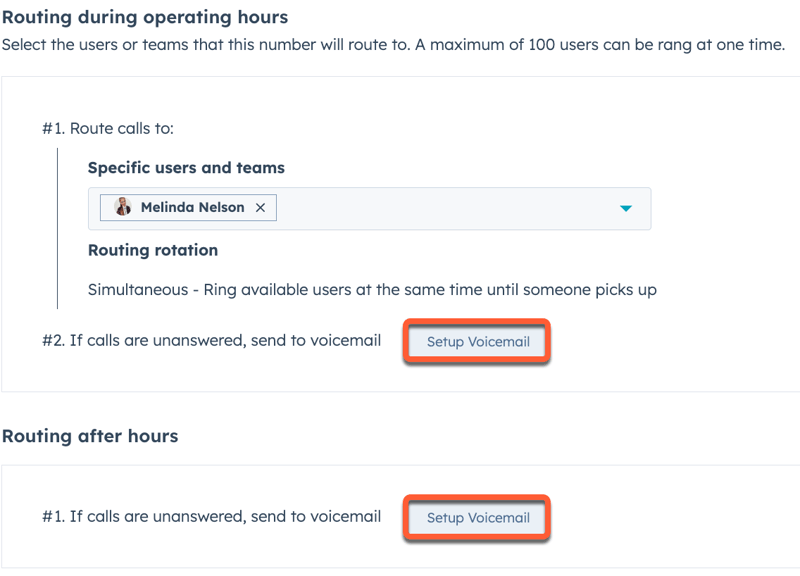
- Następnie kliknij Konfiguracja poczty głosowej. W prawym panelu wprowadź komunikat, aby utworzyć wersję audio wiadomości. Kliknij Zapisz.
- W sekcji Routing after hours kliknij Setup Voicemail, aby wprowadzić komunikat dla połączeń nieodebranych po godzinach pracy. Kliknij Zapisz.
- Kliknij Zakończ.
Połączenia przychodzące w kanale połączeń użytkownika
Po skonfigurowaniu kanału połączeń można odbierać połączenia wraz z innymi kanałami połączonymi z centrum pomocy. Aby poznać różne funkcje narzędzia centrum pomocy i dowiedzieć się, jak ich używać do zarządzania kontaktami, kliknij tutaj.
Uwaga:
- Dzwonek urządzenia powinien być ustawiony na Ring in HubSpot, aby odbierać połączenia przychodzące w przeglądarce HubSpot. Przekierowanie na urządzenie osobiste nie jest obsługiwane.
- Po przypisaniu użytkownika do numeru połączonego z kanałem połączeń, musi on przynajmniej raz odwiedzić centrum pomocy, aby móc odbierać połączenia w tym kanale.
- Okno połączenia musi pozostać otwarte, aby odbierać połączenia przychodzące.
Aby odbierać połączenia w swoim kanale połączeń:
- Na koncie HubSpot przejdź do Obsługa klienta > Centrum pomocy.
- W lewym górnym rogu kliknij, aby włączyć przełącznik Jesteś dostępny. Jeśli ten przełącznik nie jest włączony, nie będzie można odbierać połączeń przychodzących na udostępnionym kanale połączeń.

- Połączenia przychodzące będą dzwonić jednocześnie do 100 dostępnych użytkowników przypisanych do kanału połączeń. Dowiedz się, jak odbierać połączenia przychodzące i zarządzać nimi w przeglądarce HubSpot.

- Gdy użytkownik odbierze połączenie, przestanie ono dzwonić dla wszystkich innych użytkowników. W pilocie połączenia kliknij przycisk Rób notatki, aby przejść do wątku rozmowy kanału połączenia.

- W centrum pomocy pojawi się nowy wątek przypisany do użytkownika, który odebrał połączenie.
- Użyj edytora odpowiedzi, aby utworzyć wiadomość e-mail lub użyj karty Komentarz, aby powiadomić innego członka zespołu o zgłoszeniu. Zakładka Komentarz pojawi się tylko wtedy, gdy wiadomość e-mail wychodząca zostanie zredagowana lub wysłana.

- Jeśli połączenie nie zostanie odebrane, utworzony zostanie nowy nieprzypisany wątek, a wszyscy użytkownicy przypisani do kanału połączenia zostaną o tym powiadomieni. Kliknij menu rozwijane Właściciel, aby przypisać właściciela nieodebranego połączenia.
- Połączenia wychodzące można wykonywać z istniejących wątków Zgłoszenia, które są powiązane z kontaktem lub firmą.

Zawieszanie i przekazywanie połączeń w kanale Połączenia
Po odebraniu połączenia można zawiesić połączenie. Można również przekazać połączenie do innych użytkowników na tym samym kanale połączeń, którzy są aktualnie dostępni i mają otwartą kartę połączeń.
- Aby zawiesić połączenie, w oknie dialogowym Połączenia zdalne lub na karcie Połączenia kliknij przycisk Zawieś. Podczas wstrzymania dzwoniący usłyszą muzykę wstrzymania.
- Aby zdjąć zawieszenie z dzwoniącego, należy ponownie kliknąć przycisk Hold.
- Po zawieszeniu połączenia, jeśli chcesz je przekazać, kliknij przycisk Przekaż i wybierz użytkownika, któremu chcesz przekazać połączenie. Gdy połączenie będzie gotowe, inicjujący przedstawiciel może je zawiesić. Użytkownik przekazujący może kliknąć przycisk Wstrzymaj, aby wyłączyć zawieszenie i wznowić rozmowę.
Zarządzanie kanałami Połączeń
Aby edytować, usunąć lub wyłączyć kanał połączenia:
- Na koncie HubSpot kliknij settings ikonę ustawień w górnym pasku nawigacyjnym.
- W menu na lewym pasku bocznym kliknij Skrzynka odbiorcza i centrum pomocy > Centrum pomocy .
- W sekcji Źródła zgłoszeń i routing wybierz Kanały.
- Najedź kursorem na kanał, a następnie wykonaj jedną z obserwujących czynności:
- Aby edytować kanał, kliknij Edytuj. Możesz zarządzać ustawieniami zgłoszeń, routingiem i konfiguracją oraz edytować wiadomości głosowe. Następnie kliknij Zapisz.
- Aby usunąć kanał, kliknij Usuń. W oknie dialogowym wpisz numer telefonu, aby potwierdzić usunięcie. Następnie kliknij Usuń połączony kanał.
- Aby wyłączyć kanał, kliknij przełącznik Status. W oknie dialogowym kliknij Wyłącz.

